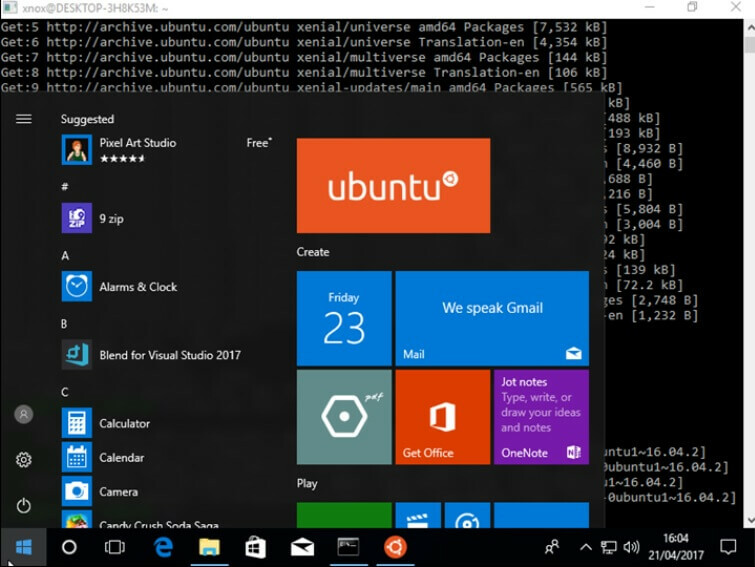- Kode kesalahan 0x80073cf9 adalah salah satu dari banyak masalah yang terkait dengan Store, tetapi bukan masalah yang mudah dihindari.
- Kesalahan 0x80073cf9 pada dasarnya menghentikan Anda dari menginstal aplikasi dan terkadang hanya reboot penuh yang akan menghilangkannya.
- Tetapi bahkan itu bukan perbaikan yang dijamin. Jangan khawatir karena kami mencantumkan di sini semua metode yang diketahui untuk mengatasi kesalahan Microsoft Store 0x80073cf9.
- Satu langkah logis adalah mengembalikan sistem Anda ke titik waktu sebelum kesalahan 0x80073cf9 dan kami akan menunjukkan cara melakukannya.

- Unduh Alat Perbaikan PC Restoro yang dilengkapi dengan Teknologi yang Dipatenkan (tersedia paten sini).
- Klik Mulai Pindai untuk menemukan masalah Windows yang dapat menyebabkan masalah PC.
- Klik Perbaiki Semua untuk memperbaiki masalah yang memengaruhi keamanan dan kinerja komputer Anda
- Restoro telah diunduh oleh 0 pembaca bulan ini.
Kode kesalahan 0x80073cf9 di Windows 10 biasanya dipicu ketika Anda mencoba menginstal aplikasi baru dari Toko Microsoft.
Kode kesalahan ini pada dasarnya mencegah Anda menginstal aplikasi dan itu akan memberi Anda dua opsi.
Anda dapat meluncurkan proses instalasi lagi atau membatalkannya. Sayangnya, tidak ada opsi yang akan berfungsi.
Kesalahan Microsoft Store 0x80073cf9 juga dapat muncul saat Anda mencoba memperbarui aplikasi agar cocok untuk Windows 10.
Tanpa basa-basi lagi, berikut cara memperbaiki masalah ini secara permanen dan mencegahnya terjadi lagi.
Bagaimana cara memperbaiki kode kesalahan Microsoft Store 0x80073cf9?
1. Sinkronkan lisensi
- Tekan dan tahan tombol tombol jendela pada keyboard.
- Setelah Anda masuk ke layar awal, Anda perlu mengeklik kiri atau mengetuk Toko Microsoft fitur yang Anda miliki di sana.
- Setelah Anda masuk ke Microsoft Store, Anda harus menekan dan menahan tombol Jendela + saya tombol.
- Klik kiri pada Pembaruan aplikasi.
- Klik kiri atau ketuk pada Sinkronkan lisensi di sini.

- Biarkan ia melakukan tugasnya dan mulai ulang perangkat Windows 10 Anda.
- Coba instal aplikasi atau perbarui dan lihat apakah Anda masih mendapatkan kesalahan ini.
2. Copot pemasangan aplikasi yang bermasalah
- Buka layar awal Anda seperti yang Anda lakukan di atas.
- Temukan aplikasi yang bermasalah.
- Klik kanan pada aplikasi dan klik kiri atau ketuk pada Copot pemasangan fitur.

- Klik kiri atau ketuk Microsoft Toko fitur di layar mulai setelah aplikasi dihapus.
- Masukkan nama aplikasi yang Anda hapus dan instal lagi dari MicrosoftStore.
3. Gunakan Pemulihan Sistem
- Tekan dan tahan tombol Windows + X tombol.
- Anda harus mengklik kiri pada Sistem fitur di layar.
- Sekarang, klik kiri pada Sistem keamanan fitur yang Anda miliki di sisi kiri jendela itu.
- Klik kiri atau ketuk pada Pemulihan Sistem tombol yang Anda miliki di jendela.

- Anda harus mengikuti petunjuk di layar dan memilih a titik pemulihan sebelumnya untuk mengembalikan pengaturan sistem Anda seperti sebelum Anda mendapatkan pesan kesalahan ini.
catatan: Sebelum Anda melakukan pemulihan sistem, kami sarankan Anda menuliskan aplikasi yang telah Anda instal sehingga Anda bisa mendapatkannya kembali setelah proses ini selesai.
4. Gunakan perangkat lunak khusus untuk memperbaiki aplikasi Toko

Meskipun memperbarui sistem Anda selalu merupakan ide yang bagus, banyak hal bisa berjalan ke selatan. Ada banyak contoh ketika pembaruan Windows menyebabkan semua jenis masalah mulai dari ketidakcocokan antara fitur sistem hingga driver yang ketinggalan zaman dan sebagainya.
Pembaruan Windows dimaksudkan untuk meningkatkan kinerja keseluruhan sistem operasi Anda, mengintegrasikan fitur-fitur baru, dan bahkan meningkatkan yang sudah ada. Namun, ada kalanya kesalahan tertentu dapat terjadi secara tiba-tiba.
Untungnya, jika Anda mengalami masalah seperti itu, ada perangkat lunak perbaikan Windows khusus yang dapat membantu Anda menyelesaikannya dalam waktu singkat, dan itu disebut memulihkan.
Ini adalah bagaimana Anda dapat memperbaiki kesalahan registri menggunakan Restoro:
- Unduh dan instal Restoro.
- Luncurkan aplikasi.
- Tunggu aplikasi untuk menemukan masalah stabilitas sistem dan kemungkinan infeksi malware.
- tekan Mulai Perbaikan.
- Restart PC Anda agar semua perubahan diterapkan.
Setelah proses selesai, komputer Anda akan berfungsi dengan baik dan Anda tidak perlu lagi khawatir tentang kesalahan Pembaruan Windows dalam bentuk apa pun.
⇒ Dapatkan Restoro
Penolakan:Program ini perlu ditingkatkan dari versi gratis untuk melakukan beberapa tindakan tertentu.
5. Buat folder AUInstallAgent
- Klik kiri pada Desktop ikon di layar mulai Anda.
- Buka Komputer saya ikon dengan mengklik dua kali di atasnya.
- Buka partisi tempat Anda menginstal Windows 10.
- Klik dua kali pada folder jendela Anda miliki di partisi.
- Di folder Windows, periksa dan lihat apakah Anda memiliki folder lain dengan nama AUInstallAgent.

catatan: Jika Anda tidak memiliki folder AUInstallAgent, Anda perlu mengklik kanan di in Direktori Windows dan buat folder baru dengan nama itu. - Kemudian, Anda perlu mulai ulang perangkat Windows 10.
- Periksa dan lihat apakah Anda masih memiliki masalah ini.
6. Nonaktifkan antivirus Anda

Jalankan Pemindaian Sistem untuk menemukan potensi kesalahan

Unduh Restoro
Alat Perbaikan PC

Klik Mulai Pindai untuk menemukan masalah Windows.

Klik Perbaiki Semua untuk memperbaiki masalah dengan Teknologi yang Dipatenkan.
Jalankan Pemindaian PC dengan Alat Perbaikan Restoro untuk menemukan kesalahan yang menyebabkan masalah keamanan dan perlambatan. Setelah pemindaian selesai, proses perbaikan akan mengganti file yang rusak dengan file dan komponen Windows yang baru.
Jika Anda memiliki anti Virus, Anda harus menonaktifkannya dan memeriksa aplikasi Anda apakah mereka menginstal dengan benar sesudahnya.
Jika mereka menginstal dengan benar, maka itu adalah masalah yang terkait dengan antivirus Anda karena memblokir proses instalasi aplikasi.
7. Matikan firewall Anda

Firewall Anda juga dapat memicu kesalahan Microsoft Store 0x80073cf9 yang mengganggu. Akibatnya, salah satu solusi tercepat dan teraman adalah menonaktifkannya.
Setelah Anda menonaktifkan firewall Anda, unduh dan instal aplikasi yang awalnya memicu kode kesalahan ini dan kemudian Anda dapat mengaktifkan kembali firewall Anda.
8. Jalankan pemecah masalah Microsoft Store
Jika masalah berlanjut, coba jalankan pemecah masalah bawaan Windows 10. Alat ini dapat memperbaiki masalah teknis umum yang memengaruhi Aplikasi Microsoft Store Anda.
- Pergi ke Pengaturan > Perbarui & Keamanan.
- Pilih Memecahkan masalah dari panel kiri.
- Dari opsi yang tersedia, pilih Aplikasi Toko Microsoft (Windows) dan klik Jalankan pemecah masalah tombol.

Ini dia, ini adalah beberapa opsi yang dapat Anda coba untuk memperbaiki kode kesalahan 0x80073cf9 dan kembali ke aktivitas harian Anda.
Jika Anda memiliki pertanyaan, beri tahu kami di komentar di bawah.
 Masih mengalami masalah?Perbaiki dengan alat ini:
Masih mengalami masalah?Perbaiki dengan alat ini:
- Unduh Alat Perbaikan PC ini dinilai Hebat di TrustPilot.com (unduh dimulai di halaman ini).
- Klik Mulai Pindai untuk menemukan masalah Windows yang dapat menyebabkan masalah PC.
- Klik Perbaiki Semua untuk memperbaiki masalah dengan Teknologi yang Dipatenkan (Diskon Eksklusif untuk pembaca kami).
Restoro telah diunduh oleh 0 pembaca bulan ini.
Pertanyaan yang Sering Diajukan
Kode kesalahan 0x80073cf9 dapat dianggap sebagai kesalahan unduhan karena mencegah Anda mendapatkan aplikasi dari Microsoft Store. Ini dia panduan cepat untuk memperbaikinya.
Anda dapat melakukannya dengan masuk ke Pengaturan-> Sistem-> Aplikasi & fitur. Klik pada Store dan pilih Opsi lanjutan-> Reset. Jika Anda menduga cache Microsoft Store Anda rusak, lihatlah perbaikan mudah ini.
Ini juga dapat terkait dengan cache. Jika Anda tidak ingin kehilangan pengaturan apa pun, coba gunakan alat WSReset.exe sebagai gantinya. Jika Anda tidak dapat membuka Toko sama sekali, ini apa yang kamu butuhkan.